La situación de Martha es muy frecuente. Si quieres comprar un iPad más barato, tu mejor opción es comprar uno usado. Pero ese iPad podría estar bloqueado con una cuenta de Apple. Obviamente, no vas a saber la contraseña. En este artículo te explicaremos cómo quitar el Apple ID de un iPad.
- Método 1. Eliminar cuenta icloud iPad sin contraseña con 1 clic

- Método 2. Quitar Apple ID de iPad vía iTunes
- Método 3. Eliminar una cuenta icloud utilizando los ajustes del iPad
- Método 4. Borrar Apple ID de iPad por el restablecimiento de contraseña
- Truco extra. Cómo cambiar la contraseña de tu cuenta de Apple
Eliminar cuenta icloud iPad sin contraseña con 1 clic
La mejor solución cuando estás atascado con una cuenta de Apple en tu iPad y no sabes su contraseña es utilizar iMyFone LockWiper - Herramienta de desbloqueo de iPad. Este software es capaz de eliminar cuenta icloud iPad sin contraseña y también de eliminar todos los bloqueos de código. El software es muy fácil de usar, no tendrás ninguna dificultad para acostumbrarte. Podrás eliminar la cuenta de Apple de tu dispositivo en cuestión de minutos.
Características de LockWiper:
- Elimina la cuenta de Apple de un iPad/iPhone activado sin conocer su contraseña.
- Elimina la cuenta de Apple tanto si la opción "Localizar mi iPhone" está activada como si no.
- Una vez retirada la cuenta, puedes establecer una nueva cuenta o crear una nueva.
- Podrás comprar, descargar o actualizar aplicaciones, etc. incluso en iOS 18/17/16.
- Tu iPad no podrá ser localizado ni desactivado por el anterior propietario.
- Arreglar que Apple ID no está activo.
4 sencillos pasos para eliminar el ID de Apple en el iPad sin conocer la contraseña
Paso 1. Inicie iMyFone LockWiper en tu ordenador y luego conecta tu dispositivo iOS a él mediante un cable USB.
Paso 2. En LockWiper, haz clic en "Desbloquear Apple ID". Luego haz clic en "Desbloquear".
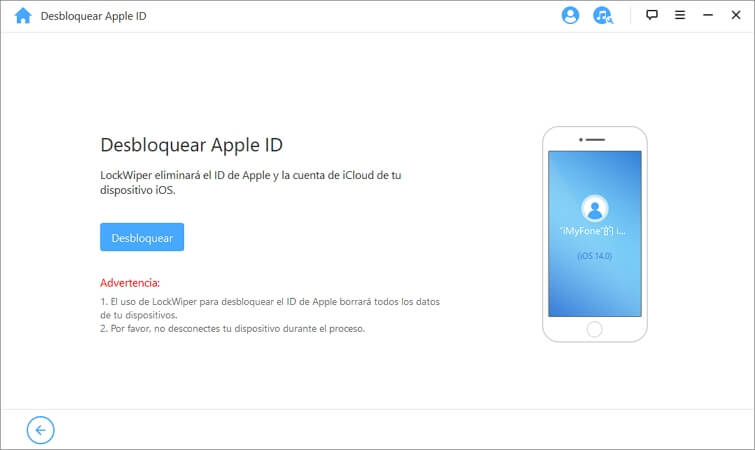
Paso 3. LockWiper eliminará la cuenta de iCloud en tu iPad.
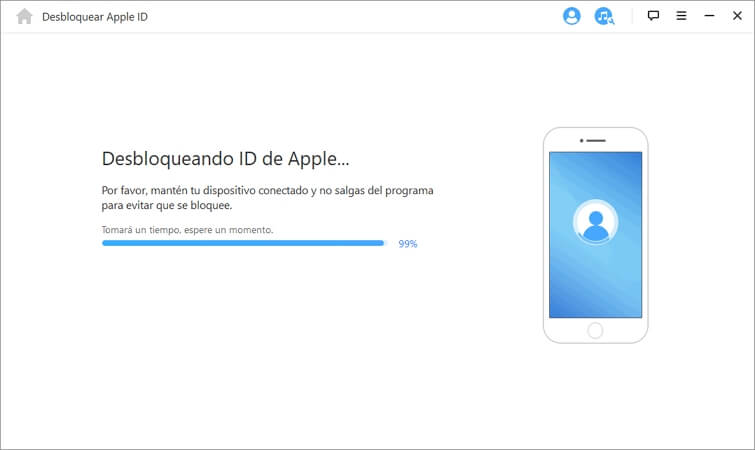
Paso 4. Sólo tienes que esperar unos minutos para que el proceso termine. Una vez hecho esto, tu iPad dejará de estar vinculado a una cuenta de Apple. A continuación, puedes vincular otra cuenta de Apple.
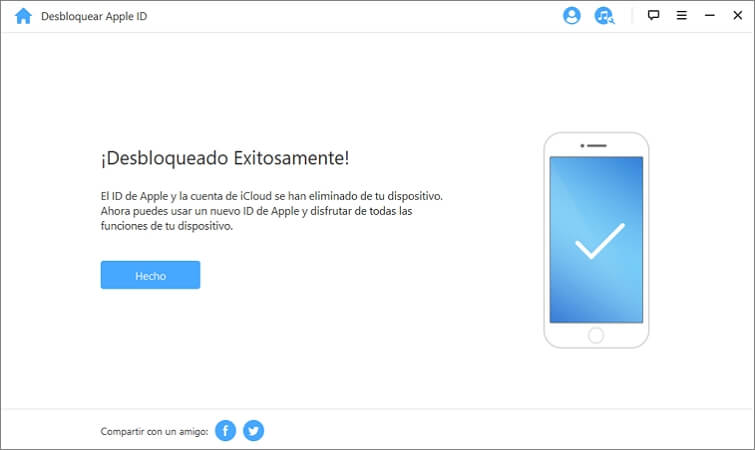
Este es el proceso paso a paso para eliminar cuenta icloud en iPad con iMyFone LockWiper.
Quitar Apple ID de iPad vía iTunes
Ten en cuenta que tu iPad debe estar ya sincronizado con iTunes. De lo contrario, este método no funcionará.
Paso 1. Inicia "iTunes" y conecta tu iPad al ordenador con un cable USB.
Paso 2. Tu iPad se sincronizará con iTunes. Una vez sincronizado, haz clic en el icono de tu dispositivo en la parte superior de la ventana.
Paso 3. En el menú de la izquierda, haz clic en "Resumen".
Paso 4. Se te mostrará información sobre tu dispositivo y las opciones para restaurarlo. Para este método, haz clic en "Restaurar iPad" a la derecha.
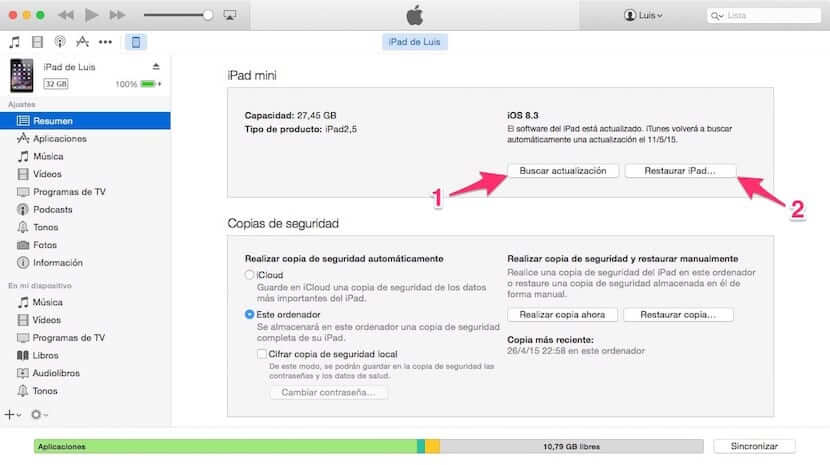
Paso 5. Aparecerá una ventana emergente que te permitirá confirmar la restauración. Simplemente haz clic en "Restaurar" para continuar.
Paso 6. Después de unos minutos, tu iPad se restaurará por completo y la cuenta de Apple se eliminará también del dispositivo.
Eliminar una cuenta icloud utilizando los ajustes del iPad
Los siguientes pasos te permitirán quitar cuenta iCloud de iPad.
Paso 1. Abre "Ajustes" y ve a la sección de iCloud. Pulsa "iCloud". Se te pedirá una contraseña. Como no conoces la contraseña, escribe cualquier carácter y pulsa "Hecho".
Paso 2. Recibirás un mensaje informando de que la contraseña es incorrecta. Ignora este mensaje y pulsa "Ok". A continuación, pulsa Cancelar. Vuelve a la sección de iCloud y pulsa "Cuenta", luego borra todo lo que aparece en la descripción y pulsa "Hecho".
Paso 3. Se te llevará a una nueva página de iCloud donde encontrarás la opción "Buscar mi iPad", que normalmente se desactiva automáticamente. ¡Genial! Ahora desplázate hacia abajo y pulsa "Eliminar".
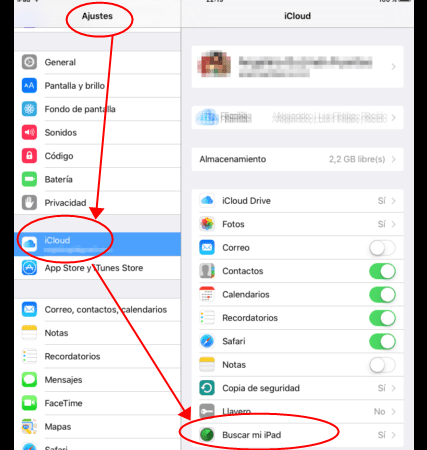
Borrar Apple ID de iPad por el restablecimiento de contraseña
Si has olvidado las respuestas a las preguntas de seguridad de tu cuenta de iCloud, esto significa que puedes restablecer tu contraseña de iCloud para eliminar iCloud de tu dispositivo.
Si quieres hacer esto, ve al sitio de iCloud y haz clic en Olvidé mi contraseña. Verás todas las opciones de restablecimiento de contraseña, elige la que quieras.
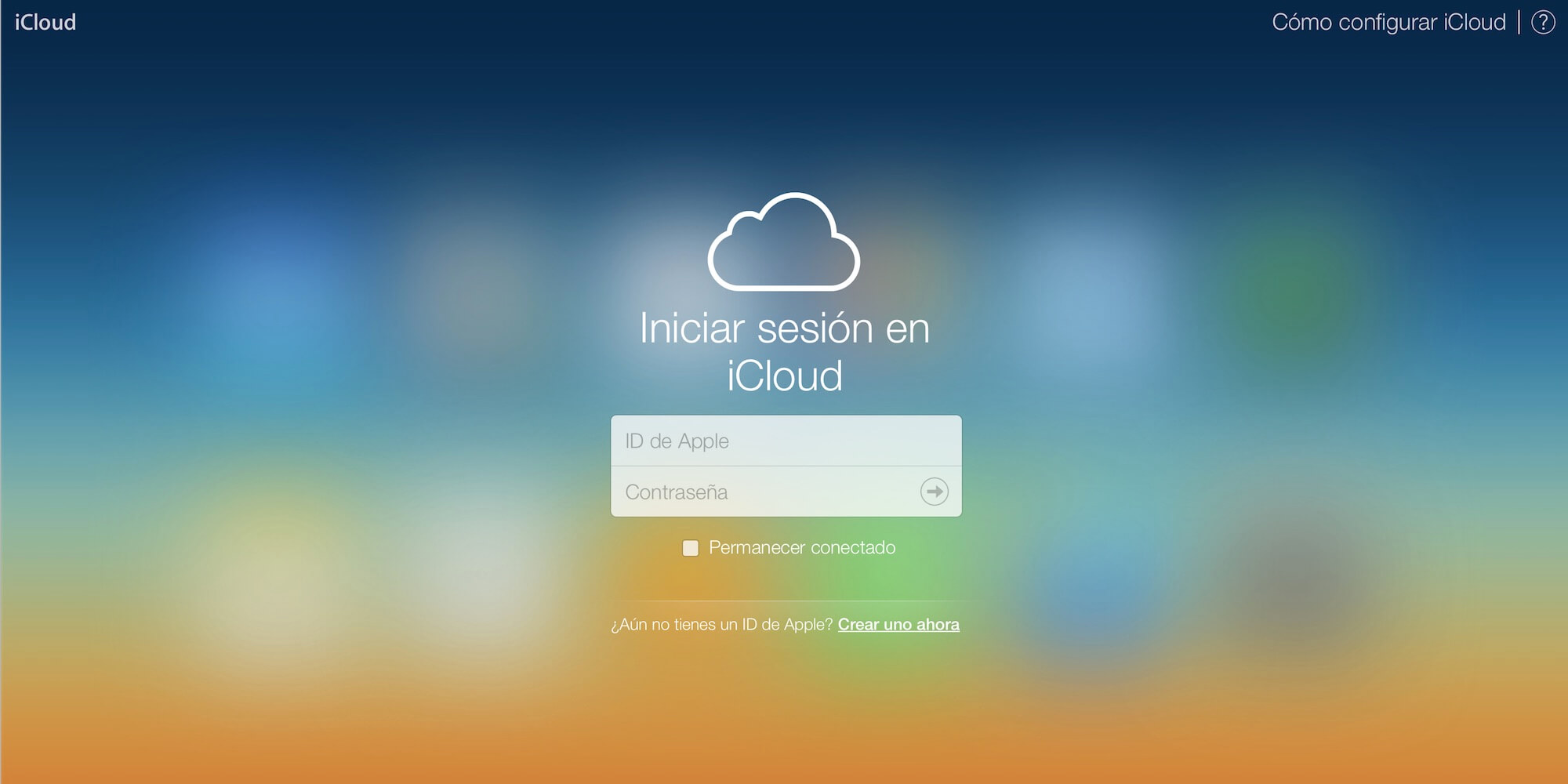
Una vez que hayas restablecido la contraseña, puedes utilizarla para eliminar cuenta iCloud de iPad.
Cómo cambiar la contraseña de tu cuenta de Apple
Si eres el propietario de la cuenta de Apple, ahorra tiempo restableciendo la contraseña en lugar de borrar el dispositivo. De este modo, te asegurarás de no perder ningún dato.
Paso 1. Ve a Apple ID. Apple.com y accede a tu cuenta.
Paso 2. Ve a Seguridad y haz clic en Cambiar contraseña.
Paso 3. Escribe tu contraseña actual de Apple y luego escribe una nueva contraseña. Confírmalo.
Paso 4. Haz clic en Cambiar contraseña para guardar la nueva contraseña.
Conclusión
Si tu iPad tiene una cuenta de Apple que no te pertenece, siempre puedes eliminarla. Este artículo muestra cómo quitar el Apple ID de un iPad. La mejor herramienta para usar es LockWiper. iMyFone LockWiper es rápido y fácil de usar. Puedes utilizar la versión de prueba para ver si LockWiper resuelve tu problema.


